Si el sistema operativo instalado en computadora en casa, por alguna razón no funciona correctamente, será útil que sepa cómo restablecer Windows 10 a la configuración predeterminada de fábrica. A veces, una forma tan radical de resolver los problemas de rendimiento es la única salida.
Si desea restablecer Windows 10 a la configuración predeterminada de fábrica, debe saber claramente cómo hacerlo para no cometer errores molestos. En primer lugar, para restablecer los parámetros sin perder la información necesaria, antes de llevar a cabo dicha operación, vale la pena guardar copia de seguridad Todos los datos importantes en su computadora.
Saber cómo restablecer Windows 10 a la configuración predeterminada de fábrica y restablecer los parámetros utilizados anteriormente puede no ser necesario para usted con tanta frecuencia como otras opciones. Dicha operación se realiza en casos excepcionales cuando el problema de rendimiento no se puede resolver con otros métodos que son menos radicales.
Restablecer la configuración de fábrica de Windows 10
¿Cómo puede un usuario normal revertir Windows 10 a la configuración predeterminada de fábrica? Para restablecer los parámetros, solo siga las sencillas instrucciones. A través del menú "Inicio" en la configuración del sistema, busque la sección "Actualización y seguridad". Después de abrir este elemento en Windows 10, debe encontrar la pestaña "Recuperación" para restablecer la configuración anterior. Habrá una opción para devolver su computadora a estado inicial.
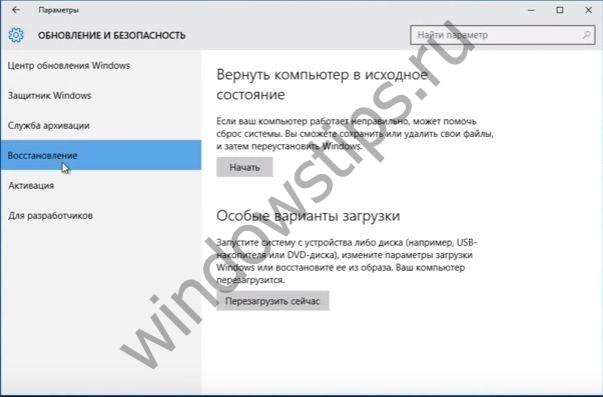
¿Cómo restaurar Windows 10 a su configuración original de fábrica? Simplemente haga clic en el botón "Inicio" en la sección indicada para restablecer los parámetros utilizados. La recuperación del sistema es necesaria si su computadora no funciona correctamente por algún motivo. En un caso extremo, para devolver el funcionamiento normal a su dispositivo, debe eliminar por completo todo el contenido almacenado en él y restablecer la configuración anterior.
Si hace clic en el botón "Inicio" en la sección "Recuperación", la computadora le ofrecerá guardar archivos personales al eliminar solo las aplicaciones utilizadas y restablecer la configuración. Si ignora este elemento haciendo clic en el botón "Eliminar todo", la computadora se limpiará por completo y sus archivos no se restaurarán, a menos que, por supuesto, los haya guardado en otro medio de antemano.
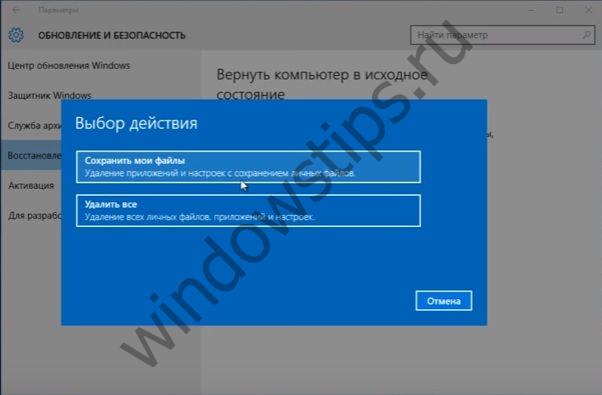
Antes de colocar Windows 10 en la configuración de fábrica y restablecer la configuración utilizada anteriormente, intente otras formas de corregir la situación. En algunos casos, para restaurar el rendimiento necesario, será suficiente reiniciarlo o conducir el dispositivo a través del antivirus.
Después de elegir la opción que necesita, el sistema le notificará qué acciones se realizarán en el futuro. Verá una inscripción que indica que el dispositivo está listo para la recuperación. Al volver a los estándares de fábrica, se realizarán las siguientes acciones:
- archivos personales y aplicaciones eliminados;
- configuración predeterminada devuelta
- reinstaló Windows 10.
Opciones de reinicio de computadora
Si es necesario, puede reinstalar Windows 10 sin usar una función que le permita restablecer la configuración de fábrica. En este caso, use el disco de instalación y siga sus instrucciones. Para ingresar al entorno de BIOS, simplemente presione la tecla Supr en el teclado. Luego será llevado a un menú donde se le pedirá que realice la resolución de problemas.

El sistema mismo determinará si vale la pena hacer un retorno completo a los parámetros originales o si se pueden prescindir de otros métodos. Después del diagnóstico, si es necesario, se le pedirá que devuelva la computadora a su estado original. Próximos pasos al usar disco de instalación será similar a los que deben realizarse al restaurar el sistema a través del panel de control.
Antes de demoler su sistema a la configuración de fábrica, se recomienda que realice un diagnóstico detallado del estado del dispositivo. Quizás haya formas menos radicales de resolver el problema. Después de la recuperación, solo el sistema operativo permanecerá en su computadora sistema de Windows 10. Desde este punto de vista, su dispositivo se verá como si nunca antes se hubiera utilizado.
En este caso, el sistema operativo Windows 10 se reinstalará, lo que debería ayudar a restaurar la funcionalidad del dispositivo que está utilizando. A continuación, deberá reinstalar todos los programas que necesite. En la ayuda estándar del sitio de soporte de Microsoft, puede leer instrucciones detalladascómo comenzar a usar su dispositivo nuevamente con un sistema operativo Windows 10 limpio.
¡Que tengas un buen día!
A la par con otros sistemas operativos, 10 a veces se bloquea. Si el número de errores se transfiere, mientras la PC comienza a funcionar lentamente, tiene sentido devolver todo a la configuración original. No es necesario reinstalar el sistema para este propósito, solo es necesario recurrir a un método especial de recuperación.
Cómo restablecer Windows 10 a la configuración de fábrica
Restablecer la computadora portátil a la configuración de fábrica
Resulta que tiene extra. función que le permite devolver rápidamente todo a su estado original.
Según el fabricante de su computadora portátil, los métodos variarán.:
a) ASUS. Recurrimos a F9 al momento de iniciar la computadora hasta que aparezca la pantalla de recuperación.
b) HP. F11 antes de Recovery Manager.
c) Acer. Alt + F10. La contraseña es de 6 ceros.
d) Samsung. F4 al inicio.
Debido al hecho de que en modo automático se enciende " Inicio rápido", El usuario debe deshabilitarlo en el BIOS antes de usar las teclas anteriores. Pestaña "Arranque", parámetro "Boot Booster", seleccione el valor "Desactivado", guarde.
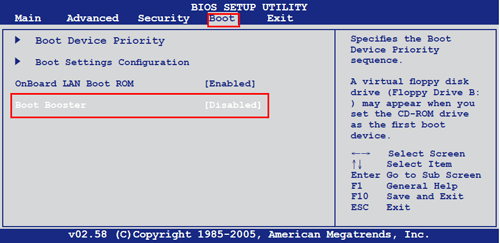
O bien, otra opción es encenderlo y luego reiniciar su computadora portátil. A continuación, comience a presionar la tecla deseada, mientras se inicia el programa de reinicio.
El sistema operativo Windows 10 ha sido mejorado por Microsoft, en comparación con Windows 8 y versiones anteriores, según varios indicadores. Uno de ellos es el proceso. restablecer ventanas al estado original, que ha cambiado significativamente. Más de un usuario que desea restablecer el sistema operativo a su estado básico, no requiere un disco o unidad flash con su imagen: todos los archivos necesarios se almacenan en la computadora y la recuperación se puede hacer directamente desde ellos.
Es necesario recurrir a una reversión del sistema a su estado inicial en casos extremos cuando no es posible resolver los problemas que han surgido. Como parte de este material, le sugerimos que se familiarice con las instrucciones sobre cómo restablecer Windows 10 a su estado original en caso de varios fallos de funcionamiento del sistema operativo. El material también contiene información sobre qué hacer si surgen problemas al devolver la PC a su estado original.
Cómo restablecer Windows 10 desde la interfaz del sistema
Si el sistema operativo Windows 10 se ejecuta en una computadora, pero, por alguna razón, fue necesario restaurarlo a su estado original, esto se hace con bastante facilidad. Puede iniciar la reinstalación automática de Windows 10 de la siguiente manera:
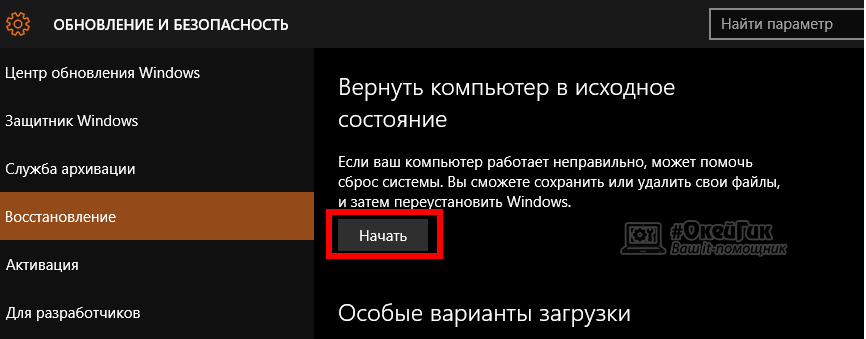
Después de un tiempo (dependiendo del volumen disco duro en la computadora), el sistema eliminará todos los archivos o moverá algunos de ellos (si seleccionó la opción para guardar archivos). Después de eso, la computadora se reiniciará y comenzará la reinstalación de Windows 10. Después de un tiempo, la computadora arrancará desde "limpio" sistema operativo.
Si el sistema de la computadora no arranca, reiniciarlo es bastante simple, pero solo si tiene una unidad flash USB de arranque pre-creada o. Si le preocupa su creación, para revertir el sistema operativo a su estado original, es suficiente hacer lo siguiente:
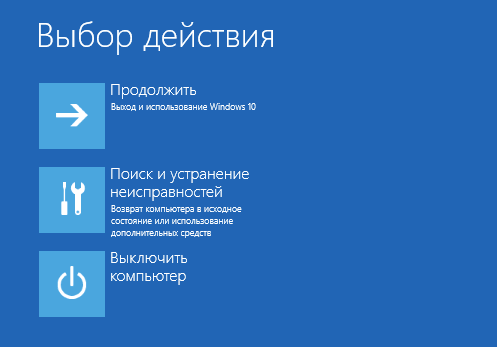
Durante la reversión del sistema, la computadora se reiniciará varias veces y deberá configurar sus parámetros básicos.
 Cuando intentas restablecer tu computadora en Windows 10 a su estado original, puede ocurrir un error que no te permitirá hacer esto. Este problema se produce porque los archivos necesarios para la recuperación del sistema no se encontraron en la computadora. Restablezca Windows 10 a su estado original utilizando los archivos que se encuentran en. Si se eliminaron total o parcialmente, puede aparecer un error que le informa que se produjo un problema cuando la PC volvió a su estado original.
Cuando intentas restablecer tu computadora en Windows 10 a su estado original, puede ocurrir un error que no te permitirá hacer esto. Este problema se produce porque los archivos necesarios para la recuperación del sistema no se encontraron en la computadora. Restablezca Windows 10 a su estado original utilizando los archivos que se encuentran en. Si se eliminaron total o parcialmente, puede aparecer un error que le informa que se produjo un problema cuando la PC volvió a su estado original.
En este caso, debe ejecutar y luego escribir un comando en él sfc / scannow y presione Entrar. La computadora comenzará a realizar verificaciones de integridad. archivos de Windows y cargando lo que falta, si lo hay.
Si el "Problema al devolver la PC a su estado original" no se resolvió después de verificar integridad de Windows, deberá instalarlo utilizando un disco del sistema operativo u otra unidad de arranque.
Ya ha pasado mucho tiempo desde el lanzamiento de las "decenas" y ahora aún decidió actualizar o reinstalar Windows 10. Y todo parece estar funcionando bien, las actualizaciones del sistema se instalan sin ningún problema. Pero, después de un tiempo, notó que el sistema comenzó a desacelerarse, emitió varios errores y, en general, se volvió imposible trabajar con él.
Las razones del mal funcionamiento del sistema, en el caso encontrado de Windows 10, pueden ser muchas. Puedo decir con seguridad que la mayoría de las veces el sistema operativo comienza a ralentizarse debido a varios software de terceros que se han instalado más de una vez durante el funcionamiento del sistema operativo.
No digo que todos los programas sean malos y, por lo tanto, no los instale, no, solo que hoy hay muchas aplicaciones que pueden resultar inútiles y obstruir el sistema constantemente utilizando algunos de los recursos de la computadora. Además, la razón no es correcta ventanas de trabajo puede haber los mismos virus, bueno, y muchos otros factores.
En general, si nota que su Windows 10 comenzó a funcionar incorrectamente o hubo algunos problemas que no pudo manejar por su cuenta, antes de comenzar, le recomiendo que primero intente usar la función de restablecimiento del sistema a su forma original.
Bueno, esta guía le mostrará cómo restablecer Windows 10 a la configuración de fábrica sin perder archivos.
Restablecer Windows 10 desde un entorno de sistema operativo en ejecución
Hay varias formas de restablecer Windows 10 a su estado original, pero probablemente la forma más fácil de hacerlo es desde un shell del sistema que todavía funciona.
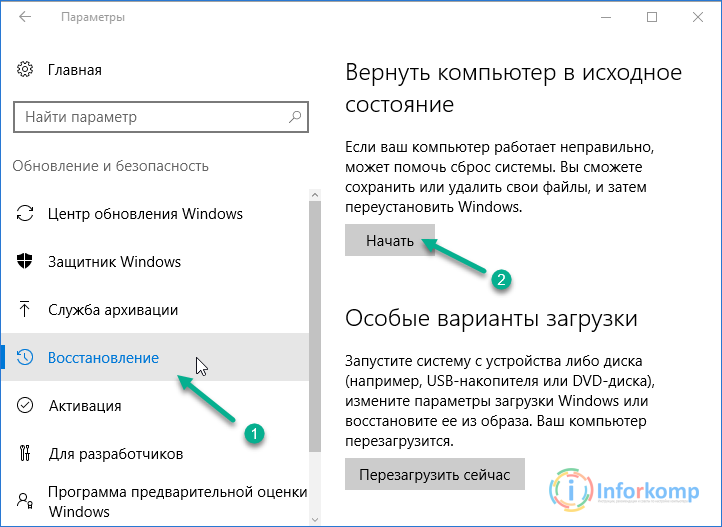
Inmediatamente, Windows 10 se restablecerá a su estado original, es decir, primero se eliminará el sistema anterior y el nuevo se instalará automáticamente nuevamente. El proceso en sí llevará aproximadamente una hora ( en algunos casos, puede prolongarse durante varias horas) y su computadora puede reiniciarse varias veces.
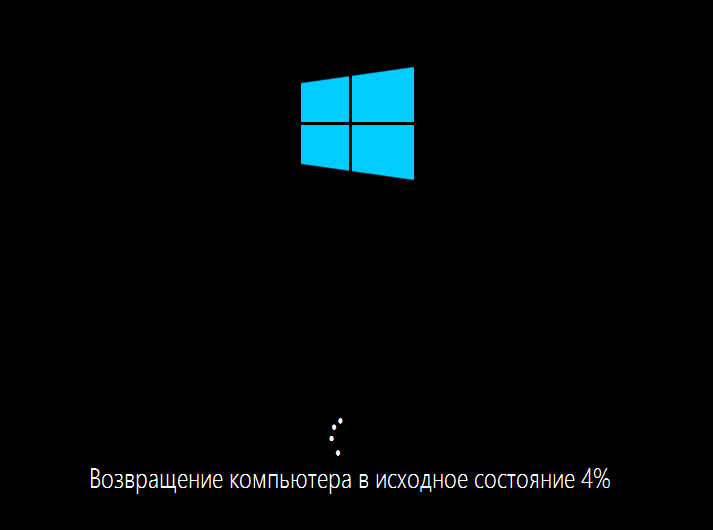
Quiero señalar que al elegir una opción para guardar datos, después de un reinicio, en unidad de sistema se guardará la carpeta Windows.Old, que contiene archivos con sistema antiguo. Quien recuerda una carpeta similar apareció después de la transición de Windows 7 a 10.
En general, presentaré el hecho de que después de un tiempo puedes deshacerte de él simplemente.
Vuelva a instalar Windows 10 en modo automático si el sistema operativo no se inicia
Tales situaciones a menudo se presentan cuando el problema del sistema es que no se inicia y, en consecuencia, no se puede restaurar utilizando los parámetros "Actualizar y restaurar".
En tales casos, dos soluciones a este problema son las más adecuadas:
- Recuperación utilizando los medios del fabricante de su computadora portátil o computadora;
- Realice un reinicio del sistema utilizando una unidad flash USB de arranque con Windows 10;
Por supuesto, el primer método será más simple, todo lo que se necesita es simplemente ejecutar " Menú de recuperación»Usando cierta combinación de teclas y siga varios pasos similares que podría ver en la primera versión de restablecer Windows 10 a su estado original. Pero, todo el truco es que esto solo se puede hacer con la condición de comprar una computadora portátil con un sistema ya preinstalado, a saber, Windows 10;
Por lo tanto, si no tuvo tanta suerte con el sistema preinstalado, tendrá que usar un disco de recuperación o uno normal.
Permítame recordarle que para crear un disco de recuperación con Windows 10, tendrá que encontrar la computadora en la que está instalado este sistema y crearlo allí. Con respecto a la unidad flash de arranque, todo es más fácil, puede hacerlo en cualquier máquina, lo principal es el kit de distribución descargado de Windows 10 y la unidad en sí.
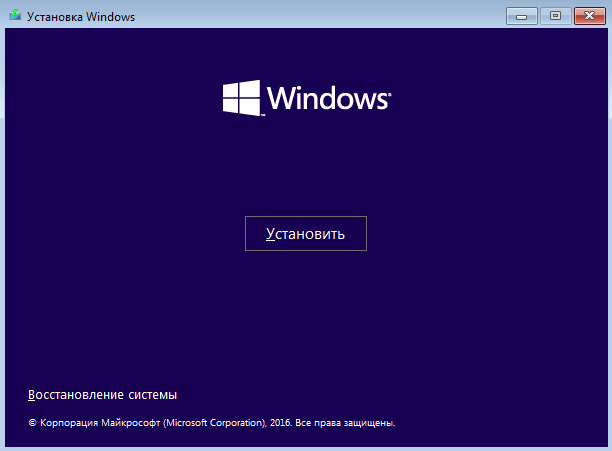
Después de reiniciar y el reinicio comenzará y recuperación de Windows 10. Con el tiempo, el proceso en sí mismo tomará aproximadamente una o varias horas, dependerá de muchos factores diferentes, por ejemplo, especificaciones tecnicas computadora o la cantidad de datos que Windows tiene que guardar.
Actualizar la herramienta de Windows: utilidad para restablecer Windows 10 a su estado original
No hace mucho tiempo, apareció otra forma bastante simple y conveniente reinstalar ventanas 10 al estado inicial utilizando una utilidad de terceros.
Actualizar la herramienta de Windows - una utilidad lanzada por los desarrolladores de Microsoft, directamente para instalar clean copias de windows 10. Al trabajar con esta herramienta, las condiciones principales son la capacidad de iniciar el sistema actual y conectarse a Internet con la ayuda de la cual se descargarán los archivos necesarios.
https://www.microsoft.com/en-us/software-download/windows10startfresh

Por cierto, si el proceso dura mucho tiempo, no recomiendo interrumpirlo, a veces sucede que su duración puede durar varias horas. Si aún reinicia la computadora manualmente, creo que después de eso, usted, así como manualmente, tendrá que reinstalar el sistema en su computadora.




